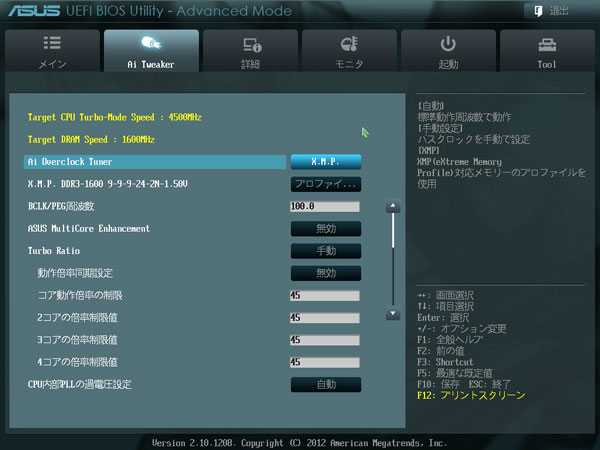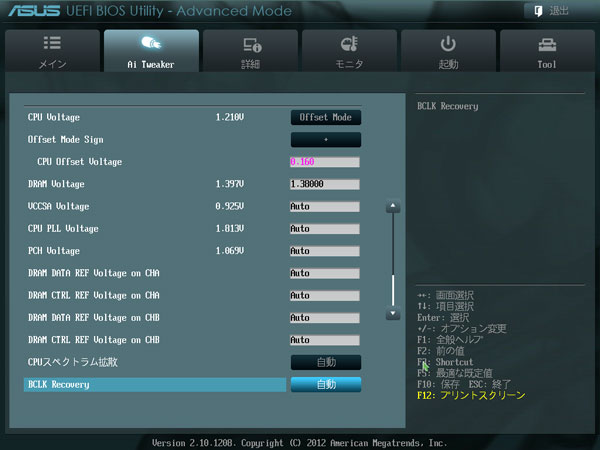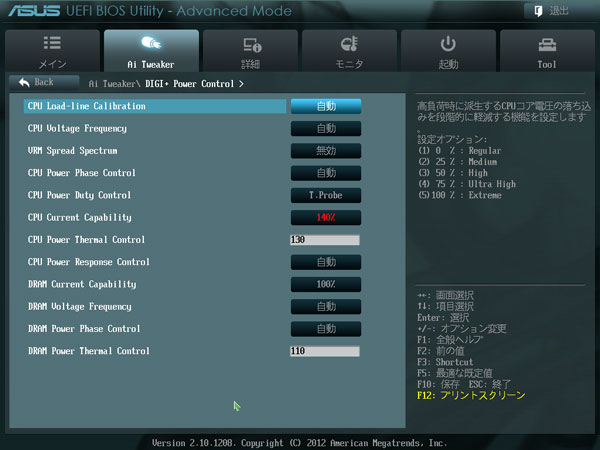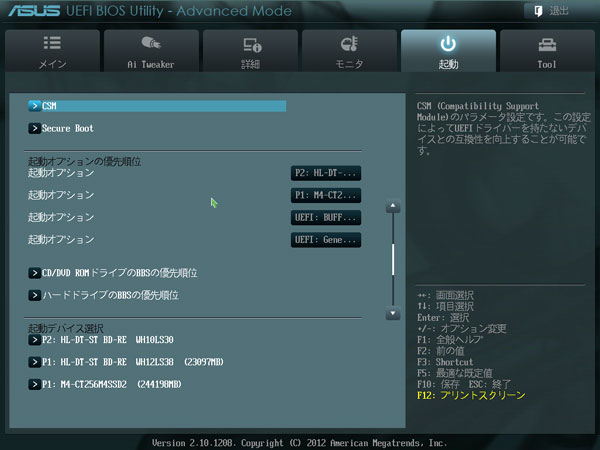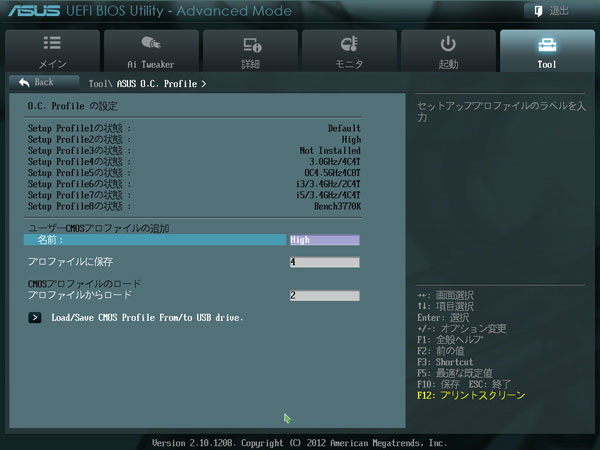マザーボード ASUS SABERTOOTHの魅力
概要
ASUSの SABERTOOTH シリーズは高耐久性が特徴の マザーボード です。
機能や性能はDELUXEやMAXIMUSに劣りますが、SABERTOOTHは品質の高い部品の採用と高度な冷却管理で長く安心して使うことができるマザーボードです。 PCを頻繁に取り替えるのではなく、壊れるまで使うという人に最適なマザーボードです。
SABERTOOTHシリーズ
SABERTOOTH Z87
Intel Z87チップセット。対応ソケットLGA1150。
対応CPU 第4世代のIntel Core i、Pntium、Celeron。
対応メモリ DDR3-1333~1866Mhz x4枚(最大32GB) メモリプロファイルXMP対応。
機能:TUF Thermal Armor、TUF Thermal Radar2、Remote GO!、ESD Guards、MemOK!、USB BIOS Flashback、Network iControl、USB 3.0 Boost、USB Charger+、Quad-SLI、 Quad-CrossFireX、Intel 1217V LAN。 米国国防総省のMilitayStandard規格をクリアしたコンポーネントを使用。
※ここでのMilitayStandard規格(MIL規格)は信頼性(耐久性)の高さを表しています。
・ASUS メーカー詳細: SABERTOOTH Z87
GRYPHON Z87
Intel Z87チップセット。対応ソケットLGA1150。
対応CPU 第4世代のIntel Core i、Pntium、Celeron。
対応メモリ DDR3-1333~1866Mhz x4枚(最大32GB) メモリプロファイルXMP対応。
microATXサイズとなり、SABERTOOTH Z87を低コストにしたものです。TUF Thermal Armはオプション扱いになり、『GRYPHON ARMOR KIT』ととして発売されます。SABERTOOTH Z87とは搭載されるコネクタ類が異なります。
機能:TUF Thermal Radar2、DIGI+ Power Control、Remote GO!、ESD Guards、MemOK!、USB BIOS Flashback、Network iControl、USB 3.0 Boost、USB Charger+、Quad-SLI、 Quad-CrossFireX、Intel 1217V LAN。 米国国防総省のMilitayStandard規格をクリアしたコンポーネントを使用。
・ASUS メーカー詳細: GRYPHON Z87
SABERTOOTH X79
Intel X79チップセット。対応ソケット Socket 2011。
対応CPU Intel Core i7-3800系 i7-3900系。
対応メモリ DDR3-1066~1866MHz。最大8枚に対応。
機能:TUF Thermal Armor、TUF Thermal Radar、ESD Guards、New DIGI+ Power Control、UEFI BIOS、USB 3.0 Boost、USB BIOS Flashback、Network iControl、USB Charger+、MemOK!、Quad-SLI、 Quad-CrossFireX、Intel 82579V LAN。
・ASUS メーカー詳細: SABERTOOTH X79
SABERTOOTH Z77
Intel Z77チップセット。対応ソケットLGA1155。
対応CPU 第二世代と第三世代のIntel Core-i、Celelon、Pentium、Xeon。
対応メモリ DDR3-1333~2400MHz。
機能:TUF Thermal Armor、TUF Thermal Radar、Dust Defender、ESD Guards、New DIGI+ Power Control、E.S.P. 、UEFI BIOS、TUF Components 、USB 3.0 Boost、USB BIOS Flashback、Network iControl、USB Charger+、LucidLogix Virtu MVP、MemOK!、ESD Guards、Quad-SLI、 Quad-CrossFireX、Intel 82579V LAN。
・ASUS メーカー詳細: SABERTOOTH Z77
SABERTOOTH P67
Intel P67チップセット。対応ソケットLGA1155。
対応CPU 第二世代と第三世代のIntel Core-iシリーズ、Celelonシリーズ、Pentiumシリーズ。
対応メモリ DDR3-1066~1866MHz。
機能:TUF Thermal Armor、TUF Thermal Radar、DIGI+ VRM、E.S.P. 、TUF Components (Alloy Choke, Cap. & MOSFET; Certified by Military-standard)、MemOK!、ESD Guards、Quad-SLI、 Quad-CrossFireX、Intel 82579 LAN。
SABERTOOTH X58
Intel X58+ICH10Rチップセット。対応ソケット LGA1366。対応CPU Core i7-900系、Core i7-Extreme系。対応メモリ DDR3-1066~1866MHz。
機能:E.S.P.、MemOK!、SLI、CrossFireX。この頃は未だ高耐久性機能は実装されていません。ファンコントロール機能はASUSマザーボードで一般的なFan Xpert、LANも一般的なRealtek 8110SCを搭載。
SABERTOOTH Z77を解説
TUF Thermal Armor
PCケース内部の風の流れはマザーボード表面よりも離れたところを流れていきます。そのため以外と基板上は熱が籠もりがちです。基板表面の熱を効率よく逃がすために冷却用のカバーで保護されています。
A77のThermal Armorでは、使用しないPCIコネクタもカバーで塞ぎ、チップセットのヒートシンクも隙間が小さくなるように保護されています。

35mmの冷却ファンが2基付属しており、カバーの内側、基板表面に風を送り効率よく冷却されます。IOパネル側のファン(ASST-FAN1)は40mmの市販のファンに取り替えることができます。40mmの静音ファンでは付属のファンよりも騒音を小さくすることができます。

ファンの向きはどちらも吸気にすることで基板上の熱源の冷却効果が高まります。PCI-E 1の横にASST-FAN2を取り付けると、PCI-E 1のソケットが使えなくなります。ファンに当たらない長さが短い拡張カードならば使うことができます。
筆者の場合、背面が上側になり、下から上に熱が逃げていく煙突構造のPCケースであるため、ASST-FAN1は排気にしています。
トップフローのCPUクーラーを使う場合はASST-FAN2は不要ですが、大型のグランド鎌クロスではカバーの内側に風が入りにくいためASST-FAN2も取り付けています。

MemOK!
メモリエラーで起動できない場合に、MemOK!スイッチでメモリの設定が自動調整されることで起動できる可能性が高まります。その場合、本来の性能よりも低い性能での動作になる場合があります。起動が出来てもメモリに問題がないかは別途Memtest等で確認が必要です。
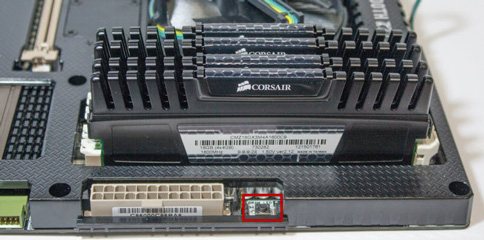
USB BIOS Flashback
BIOSに異常が生じた場合に、USBメモリから直接BIOSを復元することが出来ます。予め復元用のUSBメモリを準備する必要があります。BIOSが起動できる場合はこの機能ではなく通常のCMOSクリアを実行します。

UEFI BIOSについて
BIOSとはCPUやメモリなど、PCが正常に動作するための基本設定を行う最初の起動画面です。
SABERTOOTH Z77のUEFI BIOSは、EZモードとAdvanceモードがあり、詳細な設定はAdvanceモードで行います。どちらのモードも数値等の入力以外ではマウスで設定の切替ができます。日本語表示にも対応していますが、一部の項目と説明文は翻訳されておらず英文で表示されます。
ASUS O.C. Profile機能により、複数の動作設定を保存して切り換えて使うことができます。例えば、冬は熱による問題が起きにくいので動作クロックを高くし夏は低くするなどです。CPUの設定は搭載するCPUにより変更できる項目や範囲が変わります。
CMOSクリアについて
BIOSの動作に問題が生じた場合はBIOSの設定を記録しているCMOSを初期化することで解決できます。
CMOSはボタン電池からの電気供給で、電源が止まっている状態でもデータが保持されています。逆に言えば電源を止めてボタン電池を抜くことで初期化されます。現行のマザーボードではボタン電池を抜かなくてもCMOSへの電気を止めて初期化することができます。
SABERTOOTH Z77ではCMOSクリアスイッチは無く、ジャンパピンをショートさせる必要があります。電源の電源スイッチをオフにする(PCの電源スイッチではない)かコンセントを抜いて、CLRTCのジャンパピンを1つ右側のピンに挿し直して10秒ほどでCMOSの電気が抜け、ジャンパを元の位置に戻します。

ボタン電池の寿命が切れると常にCMOSクリア状態になってしまいます。中古で購入した場合はボタン電池を取り替えることをおすすめします。
電池が切れた状態ではCMOSの設定が保持できないため、HDDの起動順番が変わることで起動したいHDDから起動しなくなる、時計が古い設定になりWindowsを起動した後にライセンスの有効期限が切れる、などが起こります。
CMOSをクリアしたり、設定されていない初回の起動時はF1キーを押すことでデフォルトの設定で記録されて起動します。それ以外の場合はキーボードが認識された直後からDELキーを連打することでBIOSの設定画面を起動します。
TUF Thermal Radar
SABERTOOTHの特徴的な機能です。複数の温度センサーと連動してファンの回転を制御することができます。指定した温度に達するまではファンを停止させる設定も可能です。

Thermal Radarで温度管理する場合はFAN Xpert2は無効にします。
ファンの動作可能な回転数は搭載するファンに依存します。基本的に、静音ファンは低い回転でも正常に動作し、高回転ファンは低い回転では動作できません。
Intel NIC
不具合がほとんどなく動作の効率が高い、高性能で高信頼のIntel製のLANチップを搭載しています。
Ai Suite IIの Network iControl 機能を使うと特定の帯域を制限することができますが、 有効にするだけで一部の通信が遅くなるなどの弊害がありますので、Network iControlは一般的には無効にして 使います。
LucidLogix Virtu MVP
ビデオカードとCPU内蔵GPUを活用するための機能です。
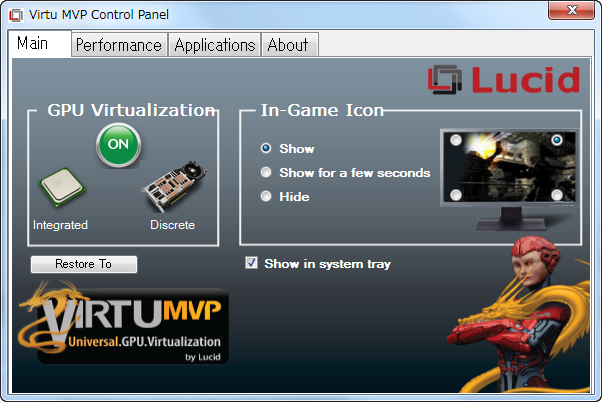
普段はビデオカードを使用しながら、動画変換等にCPU内蔵GPUを使いたい場合に、設定したアプリケーション毎に動作を変えることができます。
消費電力としてはビデオカードを接続している時点でアイドルの消費電力が加わっており、それ以上は動作に応じて変動するため、消費電力削減のために設定を切り換えることにはあまり意味がありません。
ビデオカードとCPU内蔵GPUの両方を同時に使うことで動作性能を高める HyperFormance モードは実用にはなりません。多くの場合はビデオカード単体で動作させるよりも性能が下がり、表示の不具合が多くなります。
Ai Charger+ / USB Charger+
ASUS Ai Charger+はASMediaのUSB3.0ポートでUSB機器の充電を行うための機能です。PCが動作中に充電を始めれば、PCをシャットダウンしてもそのUSBポートの電源供給が継続されて充電を終えることができます。
ASUS USB Charger+は特定のUSBポート(USB2.0ポート)で充電するための機能です。
充電したいUSB機器によってはこれらの機能が使用できない場合があります。
USB 3.0 Boost
USBは多くのデバイスを接続や取り外しなど自由に扱うために最適化されており、一度に大きな通信を行うことには不向きですが、ASUS USB 3.0 BoostはUSB3.0接続のHDDなどストレージデバイスを通常よりも高速にデータを転送することができるようになる機能です。
BIOS設定について
X.M.P.プロファイルに対応したメモリは「Ai Overclock Tuner」を「XMP」に設定します。標準のSPD設定ではDDR3-1600MHzで動作しないメモリがあります。
TurboBoostの動作倍率はCore i7-3770Kやi5-3670Kなだ末字Kモデルで自由に設定することができます。BCLKが100の場合は40で4.0GHzの動作になります。CPUの個体差や電圧やその他の設定により、正常に動作できる倍率が異なります。
筆者の個体の場合はCPU Offset 電圧は+0.160Vの設定で4コア 最大4.5GHzで動作しています。ついでに、メモリは標準1.500Vを1.380Vにしてエラーなしを確認できたので下げています。
標準よりも高い設定にすると「CPU Current Capability」が高くなります。
筆者の構成では単純にCPU電圧を+0.160VでDIGI+Power Contorolは自動のままが効率が高くなりました。DIGI+Power Contorolの設定変えることで、CPUの電圧を低くしても動作しますが、筆者の環境では全体の消費電力と熱量が上がってしまい調整が厳しかったです。
起動順位は、一般的にはDVDドライブ → HDD/SSDになります。これは、起動用のCD/DVDが認識されたらそこから起動し、無い場合はHDD/SSDの起動ドライブから起動します。
ドライブが複数ある場合、CD/DVDドライブの順番や起動ドライブとして使わないドライブを無効にします。HDD/SSD(ハードドライブ)も同様です。
一時的に他のドライブから起動したい場合は直接「起動デバイス選択」で選びます。
設定を終えたら、ASUS O,C, Profileに保存します。これはCMOSクリアしてもここから設定を読み込むことができます。
変更した設定はF10キーでCMOSに保存して再起動されます。
F5キーは標準の設定を読み込みます。
保存せずに再起動した場合は、以前に保存された設定が有効になります。
関連情報
- LGA1155のCPU
-
第二世代 Core iシリーズ、Intel Sandy Bridge (Core i7-2000/i5-2000/i3-2000)、
第三世代 Core iシリーズ、Intel IVY Bridge (Core i7-3700/i5-3000)
Z77/Z75/H77/Z68/P67/H67チップセットについて
History
- 2013/06/03
- SABERTOOTH Z87とGRYPHON Z87の情報を追加
- 2013/05/27
- 新規